
İnternette okumak için ilginç şeyler bulmak çok kolay, ancak bunları okumak için zaman bulmak zor. Neyse ki uygun bir zamanda okuyabilmeniz için tüm bu harika makaleleri Kindle'ınıza göndermek çok kolaydır.
Bir çeşit Kindle'a gönderme işlevi sunan çok sayıda araç vardır, ancak hepsi eşit yaratılmamıştır. Size tek bir çözüm vermek ve onu bir gün olarak adlandırmak yerine, yıllar boyunca büyük bir başarı ile kullandığımız birkaç aracı vurgulayacağız ve (uzun geçmiş kayıtlarına ve kararlılıklarına dayanarak) şunları seçebileceğinizi önereceğiz: iş akışınıza en iyi uyuyor. İlki, tek tıklamayla basit bir makale biçimlendiricisi olan Tinderizer. İkincisi, makalelerinizi daha sonra Kindle'da okumak üzere kaydetmenize izin veren Instapaper veya Pocket gibi bir hizmet kullanmaktır. ve iOS ve Android için mobil uygulamalarda.
Tinderizer ile Tek Tıkla Gönderme
İLİŞKİLİ: Kindle'ınızdaki Kütüphane Kitaplarını Ücretsiz Olarak Kontrol Etme
Etraftaki en basit aracı arıyorsanız, kesinlikle göz atmanızı öneririz. Tinderizer (önceden Kindlebility olarak biliniyordu).
2011'den beri var (o zamandan beri sorunsuz kullanıyoruz) ve proje tamamen açık kaynak. Bu kadar eğilimliyseniz, kaynak kodunu indirebilir, okuyabilir ve hatta sistem üzerinde tam kontrol sağlamak için kendi kişisel Tinderizer sisteminizi özel sunucunuzda barındırabilirsiniz.
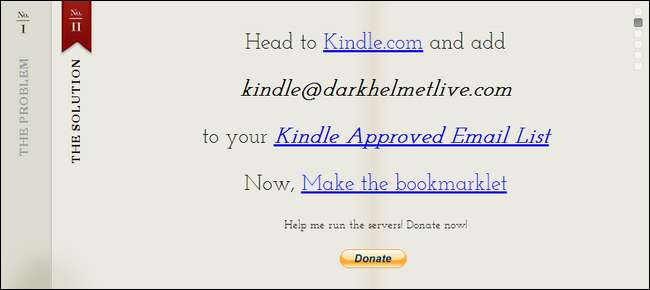
Tinderizer bir yer imidir ve tamamen tarayıcıdan / işletim sisteminden bağımsızdır. Modern bir web tarayıcısı kullandığınız sürece kullanabilirsiniz. Bir makale okurken, Kindle'ınıza biçimlendirilmiş ve optimize edilmiş olarak göndermek için tek bir düğmeyi tıklayabilirsiniz.
İLİŞKİLİ: Dosyaları, Web Sitelerini, Çizgi Romanları ve RSS Beslemelerini Amazon Kindle'ınıza Aktarma
Tinderizer'ı kullanmak için ana sayfayı ziyaret edin ve altı adımlık küçük yürüyüşü izleyin. Amazon hesabınıza giriş yapmanız ve şuraya gitmeniz gerekecek Hesabınız> İçeriğinizi ve Cihazlarınızı Yönetin ve Ayarlar sekmesine tıklayın.
"Onaylı Kişisel Belge E-Posta Listesi" bölümüne gidin. Kindle hesabınıza belge göndermek için izin vermek istediğiniz e-posta adreslerini beyaz listeye eklediğiniz yer burasıdır. "Yeni bir onaylanmış e-posta adresi ekle" yi tıklayın ve [email protected] adresini şu şekilde girin:
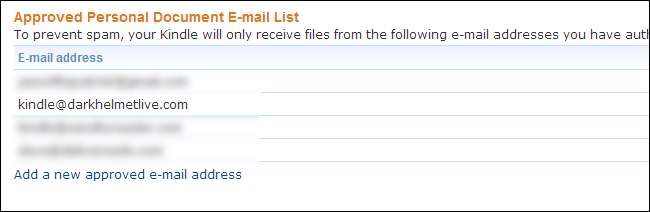
Tinderizer e-postasını beyaz listeye ekledikten sonraki adım, özel yer imi oluşturmaktır. İlk önce Kindle e-posta adresinizi alın. Kindle e-postanızı, beyaz liste girişini oluşturduğunuz sayfada bulabilirsiniz. "Kindle'a Gönder E-Posta Ayarları" için Ayarlar sekmesinin üst kısmına bakın. Orada, dokümanları göndermek istediğiniz Kindle ile bağlantılı belirli e-posta adresini bulmanız gerekir (genellikle bu adınız adını[email protected] ve ikincil Kindle ve Kindle uygulamalarınız için [email protected] gibi bir varyasyonudur).
Bu adresi Tinderizer'a girin ve yer imini oluşturmak için ileriye tıklayın.
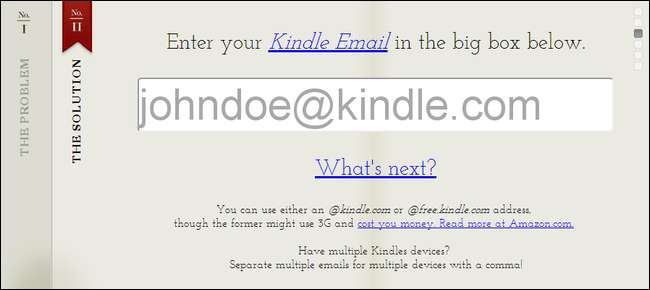
O devasa "Kindle'ıma Gönder!" bağlantısını tıklayıp basılı tutarak tarayıcınızın araç çubuğuna.
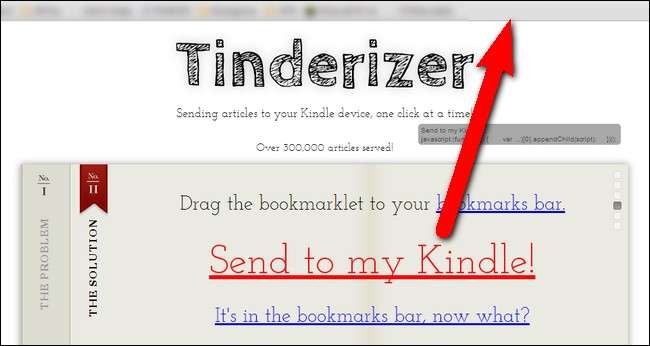
Yer imi yerleştirildikten sonra, Kindle'ınıza göndermek istediğiniz herhangi bir makaleyi okurken ona tıklayabilirsiniz. Bunu yaptığınızda, sol üst köşede neler olduğunu anlatan küçük bir bildirim penceresi göreceksiniz:
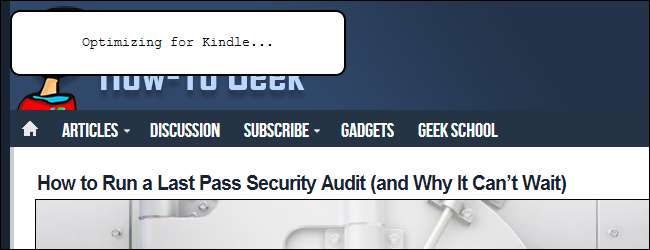
Kindle'ınızın Wi-Fi veya 3G ağına bağlı olduğundan emin olun. Yeni öğe otomatik olarak indirilmelidir (görünmüyorsa Menü> Eşitle ve Yeni Öğeleri Kontrol Et'i seçin). İşte makalelerimizden birinin ne kadar güzel göründüğünün bir ekran görüntüsü:

Yer imi uygulamasını kurduğunuzda, gitmeye hazırsınız… şey, sonsuza kadar. 2011'den beri Tinderizer'ı kullanıyoruz ve hatta siteyi kontrol etmemiz gereken tek zaman Amazon'un hukuk departmanının Kindlebility'den Tinderizer'a geçmelerini sağladığında (ve o zaman bile yeni bir yer imi oluşturmak 20 saniye sürdü) .
Hepsi bu kadar; Kindle'ınızda okumak istediğiniz her makale için yer imine tıklayın ve Tinderizer sunucusu Kindle'ınıza düzgün bir şekilde biçimlendirilmiş bir belge gönderecektir. Bu kadar basitse, neden başka bir şeyle uğraşasınız ki? Pekala, Tinderizer'ı çok kullanırsanız, hemen bir şeyi fark edeceksiniz: Kestiğiniz ve Kindle'ınıza gönderdiğiniz her makale kendi belgesidir. Daha sonra okumak için bir ton makale keserseniz, Kindle'ınızda bunlara değer sayfalara sahip olursunuz. Dağınıklığın büyük bir hayranı değilseniz, bir sonraki tekniğimize bir göz atmak isteyebilirsiniz.
Instapaper veya Pocket ile Tek Tıkla Gönderme
İLİŞKİLİ: Kindle'ınızdan Daha Fazla Bilgi Alın: İpuçları, Püf Noktaları, Hack'ler ve Ücretsiz Kitaplar
Şimdi, Tinderizer işi hallediyor, ancak daha sonra oku gibi bir hizmet kullanıyorsanız Instapaper veya Cep , bunları Kindle'ınız ile entegre edebilirsiniz. Bu şekilde, bu hizmetlerden birine bir makale gönderdiğinizde, aynı zamanda Kindle'ınıza da gönderilir. Hatta makaleleri, bir kitabın bölümleri gibi düzenlenmiş makalelerle tek bir düzenli özet halinde birleştirebilirsiniz.
Instapaper ile Kindle'a Nasıl Gönderilir
Kindle'ınız için daha sonra oku bir çözüm arıyorsanız, Instapaper, kullanımı kolay bir pakette hem Kindle'a gönder bitini hem de daha sonra arşiv bitini kapsayan ücretsiz ve modern bir seçenektir. - üçüncü şahıs hilelerine gerek yoktur. Daha da cazip olan Instapaper, kısa süre önce ücretsiz ve premium kullanıcı hesaplarını tek bir hesapta birleştirdi, böylece tüm kullanıcılar artık premium özellik paketine sahip oldu.
Ziyaret etmeniz gerekecek Instapaper web sitesi ve ücretsiz bir hesap için kaydolun. Instapaper'ın Kindle dostu teslimat hizmetlerinden yararlanmak için iki yer imi kurmanız gerekir: biri makaleleri Instapaper hesabınıza göndermek için (bu, özet için sıranızı oluşturur) ve diğeri de makaleleri Kindle'ınıza hemen göndermek için. (Özeti atlayarak hemen gönderilmesini istediğiniz makaleler için).
Öncelikle, Instapaper "Nasıl Kaydedilir" kılavuzunu açın ve kullanışlı Chrome uzantılarını yükleyin veya "Instapaper'a Kaydet" yer imi düğmesini tarayıcınızın araç çubuğuna sürükleyin. Bu düğme, Instapaper sıranızı doldurmanıza yardımcı olacaktır.
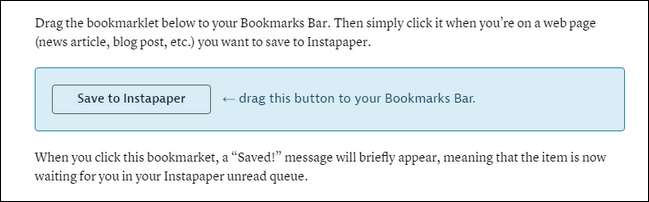
İkinci olarak, Ayarlar menüsü ve "Kindle" bölümüne gidin. Burada çok şey oluyor, ancak yapmanız gereken ilk şey Kindle e-posta adresinizi girmek. Kindle e-postanızı şuradaki Ayarlar sekmesinde bulabilirsiniz: bu sayfa . "Kindle'a Gönder E-Posta Ayarları" na bakın. Orada, dokümanları göndermek istediğiniz Kindle ile bağlantılı belirli e-posta adresini bulmanız gerekir (genellikle bu adınız adını[email protected] ve ikincil Kindle ve Kindle uygulamalarınız için [email protected] gibi bir varyasyonudur).
Bunu girdikten sonra, "Kindle Bookmarklet'i Al" ı tıklayın ve ortaya çıkan "Kindle'a Gönder" düğmesini araç çubuğunuza sürükleyin.
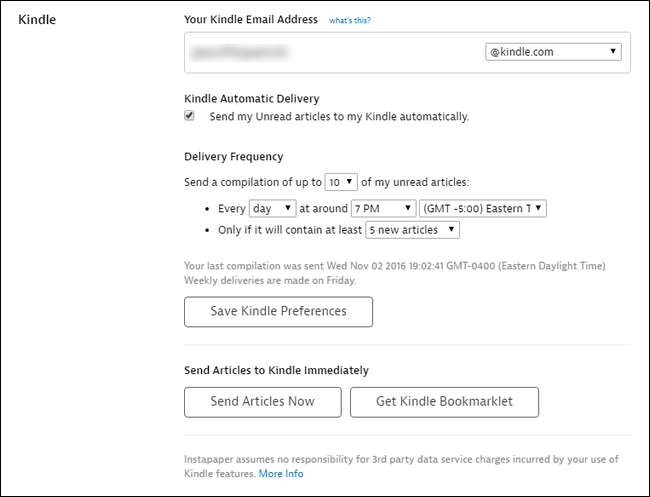
Ardından, kişisel Instpaper e-posta adresinizi Amazon ile beyaz listeye ekleyebilmeniz için almanız gerekir. Kalın "Kindle E-posta Adresiniz" metninin yanında küçük mavi bir "bu nedir?" Göreceksiniz. Bağlantıya tıklayın ve aşağıdakileri ortaya çıkarmak için genişleyecektir:

Bu * @ instapaper adresini alın ve adresinizin Ayarlar sekmesindeki onaylı e-posta listesine ekleyin. Amazon cihaz ayarları .
Bunu hallettikten sonra, Instapaper'dan Kindle'a iş akışını kullanmaya hazırsınız. Özete kaç makalenin dahil edileceği, özetin ne sıklıkta gönderileceği ve özet için eşik tetikleyicisi gibi ekstra ayarlarla (örneğin, X sayısı yoksa özeti göndermeyin) düzeltmek isteyebilirsiniz. yeni makaleler). Sıradan çıkıp özeti hemen almak istiyorsanız, kullanışlı bir geçersiz kılma düğmesi olan "Makaleleri Şimdi Gönder" bile vardır.
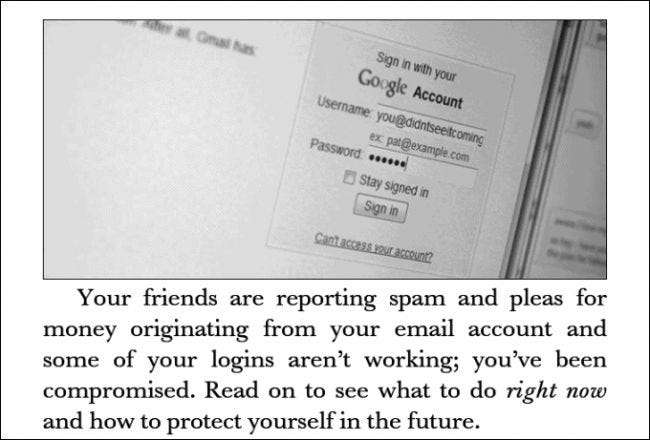
Varsayılan yazı tipi ayarı Tinderizer'dan biraz farklı olsa da, yine de temiz bir şekilde biçimlendirilmiştir ve okunması kolaydır. Daha da iyisi, göz atması kolay derleme dosyaları, Kindle'ınızdaki düzinelerce dosyayı açıp kapatmadan gün / hafta boyunca kaydettiğiniz tüm makaleleri yakalamanızı süper basit hale getirir.
Pocket ile Kindle'a Nasıl Gönderilir
Daha sonra oku hizmetini kullanmakta yeniyseniz ve oyunda dış görünüm yoksa, sadece Instapaper'ı kullanmanızı tavsiye ederiz. Premium katman artık ücretsiz değil, aynı zamanda şirket içindeki her şeyi hallediyor. Pocket harika bir daha sonra okuma hizmetidir, ancak yerel Kindle'a gönderme işlevine sahip olmadığından, onu Kindle'ınızla çalışır hale getirmek için fazladan bir çemberden geçmeniz gerekir.
Pocket'ı Kindle'ınızla kullanmak için yapmanız gerekenler bir Pocket hesabı için kaydolun ve ardından Pocket yer imi ekleme işlemini başlatın; yer imi uygulaması ve buradaki Chrome uzantısı . Chrome uzantısını yüklemeniz veya yer işareti uygulamasını tıklayıp tarayıcınızın araç çubuğuna sürüklemeniz yeterlidir.
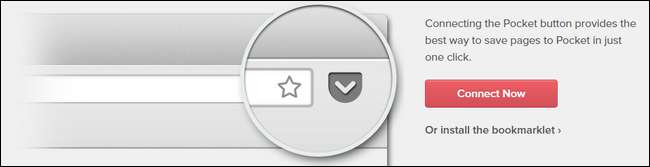
Uzantı / yer imi uygulaması, Cep kuyruğunuzu makaleler ile doldurmanıza yardımcı olacaktır. Bunları iOS veya Android için Pocket uygulamalarında okuyabilirsiniz, ancak bunları Kindle'ınıza göndermek istiyorsanız üçüncü taraf bir hizmetin yardımına ihtiyacınız olacaktır.
Resmi olarak Pocket öneriyor ücretsiz Pocket-to-Kindle hizmeti , yani kullanacağımız şey bu. Siteyi ziyaret edin ve "Buradan Başlayın!" I tıklayın. Pocket hesabınıza bağlamak için.

Cep hesabınıza erişim için P2K'ya yetki vermeniz istenecektir. Onaylamak için "Yetkilendir" i tıklayın. İstendiğinde kişisel e-posta adresinizi girin (Kindle e-posta adresinizi değil!)
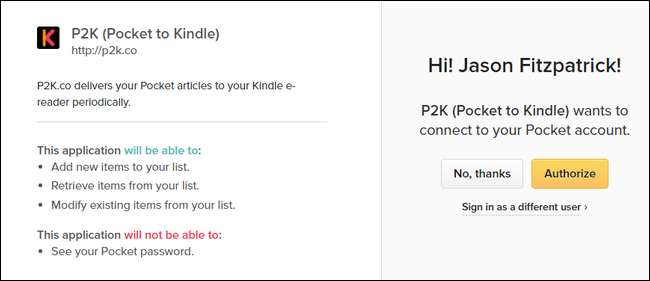
İki hizmet kademesi vardır: standart ve premium. Amaçlarımız için (sadece tekrar eden bir özet almak veya mevcut kuyruğu Kindle'a göndermek) standart plan yeterli olacaktır. "Standart Seç" i tıklayın.
Seçiminizi yaptıktan sonra P2K kontrol panelinin içindesiniz. İstediğiniz teslimat programını ayarlamak için "Teslimat Oluştur" u tıklayın.
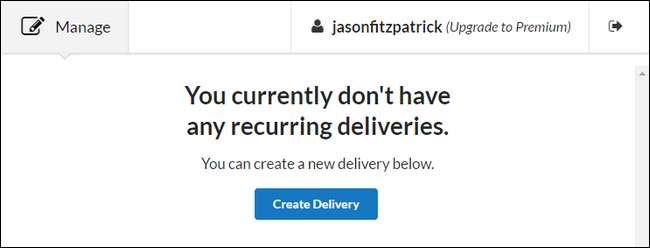
Kontrol paneli oldukça kullanıcı dostudur. Teslimat programınızı ayarlamak için "Günlük" veya "Haftalık" ı seçin, ardından günü, saati, hangi makaleleri (en yeni, en eski, zaman veya rastgele) özelleştirin ve kaç makale belirleyin. Kindle'ınıza gönderdikten sonra Pocket hizmetindeki makaleleri arşivleyen “Teslim edilen makaleleri arşivle” seçeneğini de kontrol etmek isteyebilirsiniz. Özetinizdeki tüm makaleleri gerçekten okuduğunuzdan emin olun, çünkü artık Cep kuyruğunuzda olmayacaklar!
Hazır olduğunuzda, "Teslimatı Başlat" ı tıklayın.

Kindle e-posta adresinizi girmeniz ve Amazon teslimat beyaz listenizde "[email protected]" yu yetkilendirmeniz istenir.
İlk önce Kindle e-posta adresinizi alın. Kindle e-postanızı şuradaki Ayarlar sekmesinde bulabilirsiniz: bu sayfa . "Kindle'a Gönder E-Posta Ayarları" na bakın. Orada, dokümanları göndermek istediğiniz Kindle ile bağlantılı belirli e-posta adresini bulmanız gerekir (genellikle bu adınız adını[email protected] ve ikincil Kindle ve Kindle uygulamalarınız için [email protected] gibi bir varyasyonudur).
P2K'da istendiğinde bu e-posta adresini girin. Ardından, Amazon ayarlarındaki aynı sayfadan. Onaylanmış Kişisel Belge E-posta Listenize "[email protected]" ekleyin.
Son olarak, "Şimdi Dağıtmaya Başlayın!" Seçeneğini tıklayın. süreci rekabet etmek için.
Bu noktada teslimat programınız belirlenir ve arkanıza yaslanıp sindirimlerin gelmesini beklemeniz yeterlidir.






